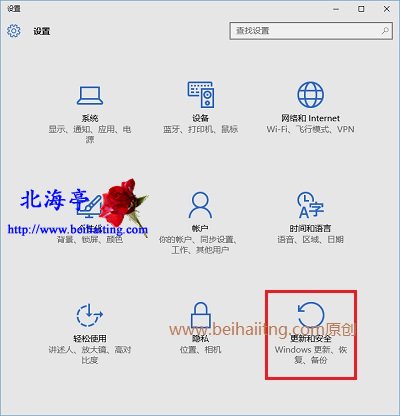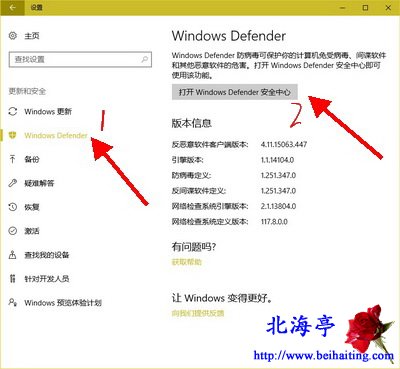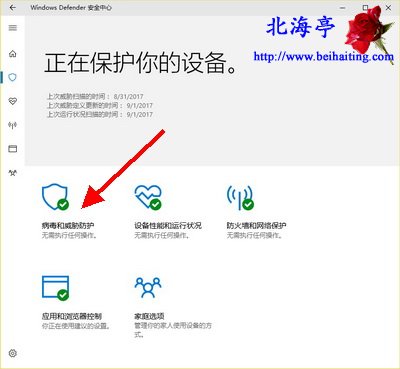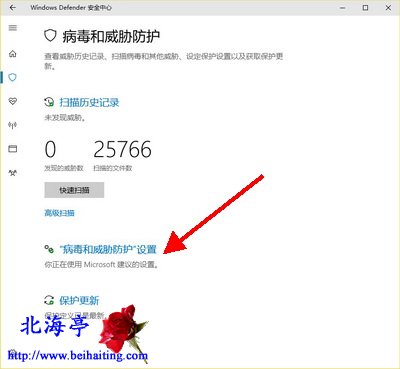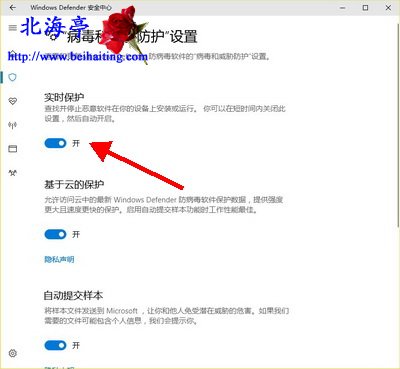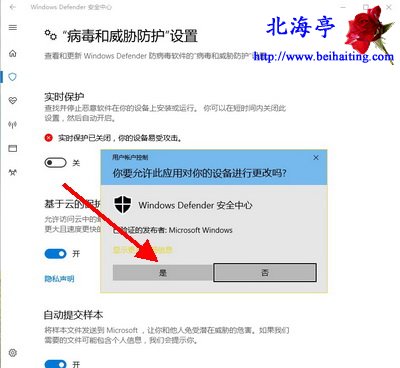|
Win10怎么关闭Windows Defender实时保护?虽说条条大路通罗马!但是不同的用户有不同的使用习惯,这里将最通用的方法,借助Win10设置,关闭Windows Defender的操作方法介绍在下面,以便帮助有这方面需要的人,其实关闭不关闭,不影响你安装第三方杀毒软件,这里主要针对下载部分内容时,比如激活工具,Windows Defender报毒并自动删除的情况,为了成功下载相关内容,需要暂时关闭实时保护功能。 第一步、按下Win+I组合键,打开Win10设置,点击里面的“更新和安全”
第二步、在更新和安全窗口,点击左侧“Windows Defender”项目,在右侧窗口找到并点击“打开Windows安全中心”
第三步、在Windows Defender 安全中心窗口,点击“病毒和威胁保护”
第四步、在病毒和威胁防护,点击“‘病毒和威胁防护’设置”
第五步、在“病毒和威胁防护”设置窗口,将实时保护设置成“关”
第六步、接下来会弹出用户账户控制窗口,我们点击“是”就可以了
Win10怎么关闭Windows Defender实时保护的内容,希望对您有所帮助! (责任编辑:IT信息技术民工) |